最近有网友反映,他无法启动自己电脑中的网络适配器了,不管尝试多少次都没有反应。那么win7系统无法启动网络适配器怎么办呢?网络适配器是win7系统中用来进行网络连接的工具,无法启动网络适配器也就意味着无法上网了,所以这肯定是必须解决的一个问题。下面小编就分享一下win7系统无法启动网络适配器的最新解决方法,大家一起来看看吧。
win7系统无法启动网络适配器的最新解决方法
1、在桌面中找到“计算机”图标,使用鼠标右键单击该图标,在弹出的右键菜单中选择“属性”这一项,之后在弹出的“系统”窗口左侧点击打开“设备管理器”窗口;
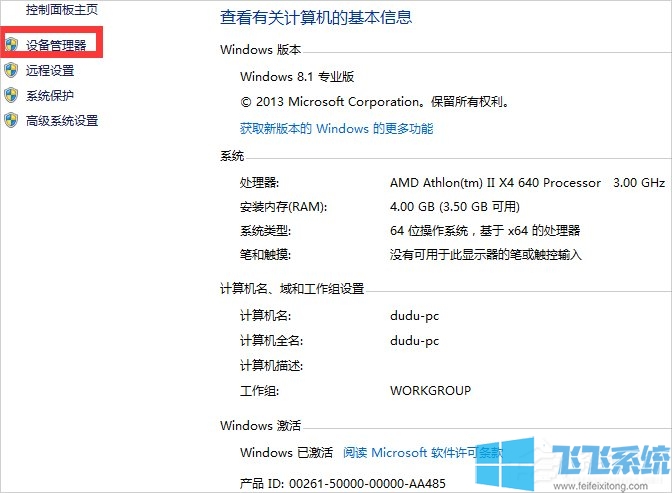
2、进入“设备管理器”窗口后,将“网络适配器”这一项展开,在其中可以看到电脑中的网卡设备;
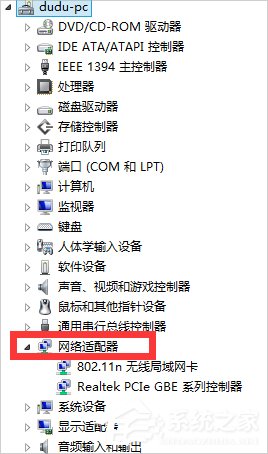
3、使用鼠标右键单击对应的网卡设备,然后在弹出的右键菜单中点击“更新驱动软件程序”更新到最新的驱动应该就可以解决问题了;
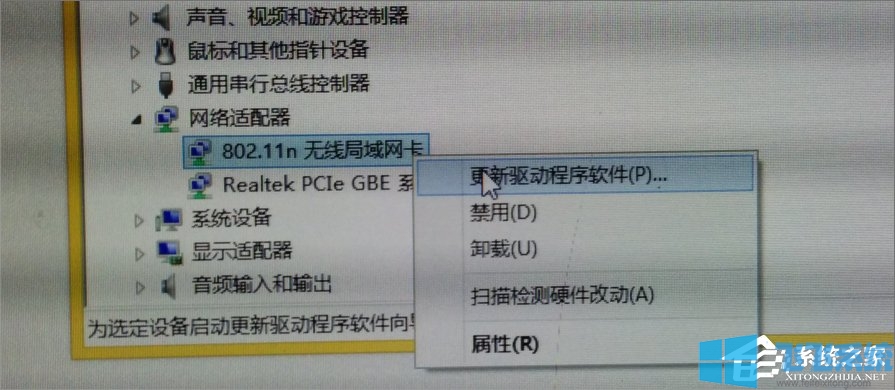
4、如果没有可更新的驱动程序,那么可能是当前电脑中的网卡驱动出现了问题,这时候可以选择“卸载”当前网卡设备;
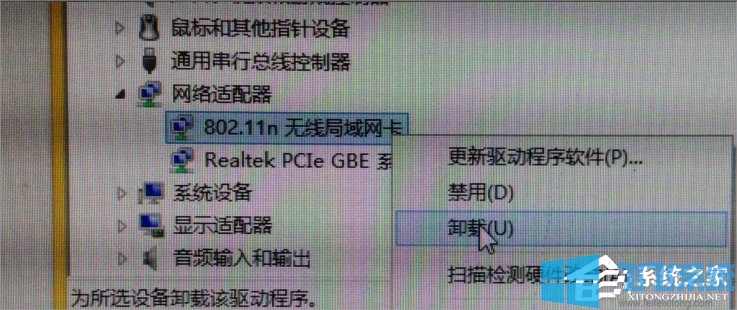
5、卸载网卡设备后,重新启动电脑,这时电脑应该会重新安装该网卡设备的驱动程序,等到安装成功后就可以重新打开网络适配器了;
以上就是win7系统无法启动网络适配器的最新解决方法,按照上面的方法来进行操作,应该就可以成功启动win7系统中的网络适配器了。
分享到: